Suppression du cheval de Troie d'accès à distance (RAT) AIRAVAT des appareils Android
de TroieÉgalement connu sous le nom de: Cheval de Troie d'Accès à Distance AIRAVAT
Obtenez une analyse gratuite et vérifiez si votre ordinateur est infecté.
SUPPRIMEZ-LES MAINTENANTPour utiliser le produit complet, vous devez acheter une licence pour Combo Cleaner. 7 jours d’essai limité gratuit disponible. Combo Cleaner est détenu et exploité par RCS LT, la société mère de PCRisk.
Quel type de maliciel est AIRAVAT ?
AIRAVAT est un cheval de Troie d'accès à distance (RAT) ciblant les appareils Android. Les maliciels classés comme tels fonctionnent en permettant l'accès et le contrôle à distance des machines des victimes. AIRAVAT possède un large éventail de fonctionnalités nuisibles, allant de l'espionnage au vol de données.
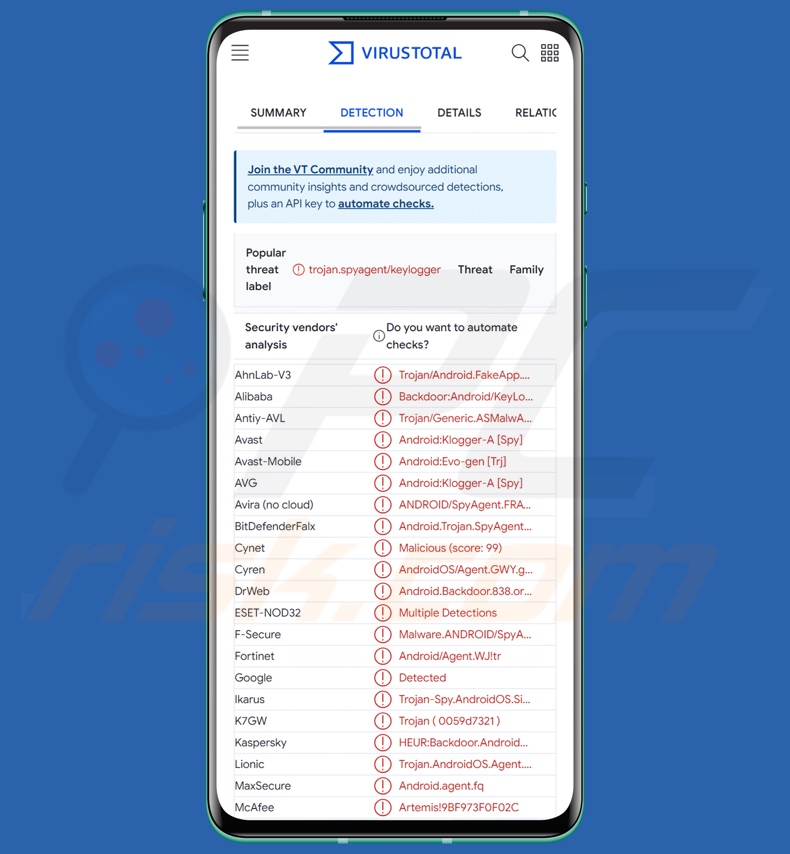
Présentation du maliciel AIRAVAT
Comme indiqué dans l'introduction, AIRAVAT est un RAT. Il permet aux attaquants d'accéder à distance aux appareils des victimes et de les contrôler. Après une infiltration réussie, ce cheval de Troie commence à collecter des données pertinentes sur l'appareil/le système. Le RAT peut acquérir des privilèges d'administrateur et exécuter des commandes shell.
Les opérations d'AIRAVAT se déroulent en arrière-plan, ce qui réduit les chances de détection. Le programme commence à fonctionner automatiquement après le redémarrage de l'appareil et à chaque fois qu'une nouvelle notification est reçue.
AIRAVAT peut visualiser tous les fichiers stockés sur les appareils des victimes et les exfiltrer. Il extrait également la liste des applications installées. Ces informations peuvent être associées à la capacité du cheval de Troie à rediriger les victimes vers des sites d'hameçonnage via des notifications ou en les forçant à s'ouvrir dans un navigateur. Ainsi, le fait de savoir quels comptes possèdent les victimes peut dicter les déguisements que les sites d'hameçonnage doivent porter pour obtenir avec succès les identifiants de connexion (noms d'utilisateur/mots de passe).
AIRAVAT peut acquérir des listes de contacts et des historiques d'appels. Il peut également enregistrer des données audio grâce au microphone de l'appareil. En plus de lire les notifications reçues, le RAT peut consulter les SMS. Le cheval de Troie peut également envoyer des messages textuels ; cette fonction pourrait être utilisée pour effectuer des activités de maliciel de fraude à la carte.
AIRAVAT possède des capacités de keylogging (c'est-à-dire d'enregistrement des frappes au clavier) ; il peut ainsi obtenir toutes les informations tapées par les victimes. Les capacités de vol de données du presse-papiers (tampon copier-coller) du programme ne sont pas limitées à l'arrière-plan, ce qui rend l'activité visible.
Parmi les autres fonctions de manipulation de l'appareil, citons la modification du fond d'écran, la diffusion de musique, l'allumage de la lampe torche et la vibration de l'appareil.
Il convient de noter que les développeurs de maliciels améliorent souvent leurs créations et leurs techniques ; par conséquent, les futures versions d'AIRAVAT pourraient présenter des capacités ou des caractéristiques supplémentaires/différentes.
En résumé, la présence d'un logiciel comme AIRAVAT sur les appareils peut entraîner une baisse des performances du système, de graves problèmes de confidentialité, des pertes financières et des vols d'identité.
| Nom | Cheval de Troie d'Accès à Distance AIRAVAT |
| Type de Menace | Maliciel Android, cheval de Troie d'accès à distance (RAT), cheval de Troie, Application malveillante. |
| Noms de Détection | Avast-Mobile (Android:Evo-gen [Trj]), DrWeb (Android.Backdoor.838.origin), ESET-NOD32 (Détections Multiples), Kaspersky (HEUR:Backdoor.AndroidOS.Agent.fq), Liste complète (VirusTotal) |
| Symptômes | L'appareil fonctionne lentement, les paramètres du système sont modifiés sans l'autorisation de l'utilisateur, des applications douteuses apparaissent, l'utilisation des données et de la batterie augmente considérablement, les navigateurs sont redirigés vers des sites web douteux, des publicités intrusives sont diffusées. |
| Méthodes de Distribution | Pièces jointes de courriels infectés, publicités en ligne malveillantes, ingénierie sociale, applications trompeuses, sites web frauduleux. |
| Dommages | Vol d'informations personnelles (messages privés, identifiants/mots de passe, etc.), baisse des performances de l'appareil, épuisement rapide de la batterie, baisse de la vitesse de l'internet, pertes massives de données, pertes monétaires, vol d'identité (des applications malveillantes peuvent abuser des applications de communication). |
|
Suppression des maliciels (Windows) |
Pour éliminer d'éventuelles infections par des maliciels, analysez votre ordinateur avec un logiciel antivirus légitime. Nos chercheurs en sécurité recommandent d'utiliser Combo Cleaner. Téléchargez Combo CleanerUn scanner gratuit vérifie si votre ordinateur est infecté. Pour utiliser le produit complet, vous devez acheter une licence pour Combo Cleaner. 7 jours d’essai limité gratuit disponible. Combo Cleaner est détenu et exploité par RCS LT, la société mère de PCRisk. |
Exemples de chevaux de Troie d'accès à distance
Nous avons étudié des milliers d'échantillons de maliciels ; CraxsRAT, DogeRAT, AhRat, et Pekka ne sont que quelques exemples de RAT spécifiques à Android.
Les chevaux de Troie d'accès à distance ont tendance à être des programmes excessivement polyvalents, mais cela peut également être vrai pour d'autres types de maliciels. Toutefois, quelle que soit l'étendue ou l'étroitesse des fonctionnalités/applications d'un programme malveillant, sa présence sur un système met en péril la sécurité de l'appareil et de l'utilisateur. C'est pourquoi toutes les menaces doivent être éliminées dès qu'elles sont détectées.
Comment AIRAVAT s'est-il infiltré dans mon appareil ?
En général, les maliciels se propagent à l'aide de techniques d'hameçonnage et d'ingénierie sociale. Les programmes malveillants sont généralement présentés sous la forme de logiciels ou de fichiers multimédias ordinaires ou regroupés avec ceux-ci.
Les maliciels se propagent principalement par le biais de téléchargements "drive-by" (furtifs ou trompeurs), de pièces jointes ou de liens malveillants dans des courriers indésirables (courriels, MP/DM, SMS, etc.), d'escroqueries en ligne, de publicité malveillante, de sources de téléchargement douteuses (sites web d'hébergement de fichiers gratuits ou non, boutiques d'applications tierces, réseaux de partage Peer-to-Peer, etc.
En outre, certains programmes malveillants peuvent se propager par le biais de réseaux locaux et de dispositifs de stockage amovibles (disques durs externes, clés USB, etc.).
Comment éviter l'installation de maliciels ?
Il est fortement recommandé de ne télécharger que depuis des canaux officiels et dignes de confiance. Il est tout aussi important d'activer et de mettre à jour les logiciels en utilisant des fonctions/outils légitimes, car les outils d'activation illégaux ("cracks") et les dispositifs de mise à jour tiers peuvent contenir des maliciels.
Il est également recommandé d'être prudent avec les courriels et autres messages entrants. Les pièces jointes ou les liens trouvés dans des courriers suspects ne doivent pas être ouverts, car ils peuvent être malveillants. Nous vous conseillons d'être prudent lorsque vous naviguez, car les contenus en ligne frauduleux et dangereux semblent généralement authentiques et inoffensifs.
Il est primordial d'installer un antivirus fiable et de le maintenir à jour. Un logiciel de sécurité doit être utilisé pour effectuer des analyses régulières du système et pour supprimer les menaces/problèmes.
Quick menu:
- Introduction
- Comment supprimer l'historique de navigation dans le navigateur web Chrome ?
- Comment désactiver les notifications du navigateur dans le navigateur web Chrome ?
- Comment réinitialiser le navigateur web Chrome ?
- Comment supprimer l'historique de navigation du navigateur web Firefox ?
- Comment désactiver les notifications du navigateur dans le navigateur web Firefox ?
- Comment réinitialiser le navigateur web Firefox ?
- Comment désinstaller les applications potentiellement indésirables et/ou malveillantes ?
- Comment démarrer l'appareil Android en "mode sans échec" ?
- Comment vérifier l'utilisation de la batterie de diverses applications ?
- Comment vérifier l'utilisation des données de diverses applications ?
- Comment installer les dernières mises à jour logicielles ?
- Comment réinitialiser le système à son état par défaut ?
- Comment désactiver les applications qui ont des privilèges d'administrateur ?
Supprimez l'historique de navigation du navigateur web Chrome :

Appuyez sur le bouton "Menu" (trois points dans le coin supérieur droit de l'écran) et sélectionnez "Historique" dans le menu déroulant qui s'ouvre.

Appuyez sur "Effacer les données de navigation", sélectionnez l'onglet "AVANCÉ", choisissez la période et les types de données que vous souhaitez supprimer et appuyez sur "Effacer les données".
[Retour à la Table des Matières]
Désactivez les notifications du navigateur dans le navigateur web Chrome :

Appuyez sur le bouton "Menu" (trois points dans le coin supérieur droit de l'écran) et sélectionnez "Paramètres" dans le menu déroulant qui s'ouvre.

Faites défiler vers le bas jusqu'à ce que vous voyiez l'option "Paramètres du site" et appuyez dessus. Faites défiler vers le bas jusqu'à ce que vous voyiez l'option "Notifications" et appuyez dessus.

Recherchez les sites web qui envoient des notifications au navigateur, appuyez dessus et cliquez sur "Effacer et réinitialiser". Cette opération supprimera les autorisations accordées à ces sites web pour la diffusion de notifications. Toutefois, si vous visitez à nouveau le même site, il est possible qu'une autorisation vous soit à nouveau demandée. Vous pouvez choisir d'accorder ou non ces autorisations (si vous choisissez de refuser, le site web passera dans la section "Bloqué" et ne vous demandera plus d'autorisation).
[Retour à la Table des Matières]
Réinitialisez le navigateur web Chrome :

Allez dans "Paramètres", faites défiler vers le bas jusqu'à ce que vous voyiez "Apps" et appuyez dessus.

Faites défiler vers le bas jusqu'à ce que vous trouviez l'application "Chrome", sélectionnez-la et appuyez sur l'option "Stockage".

Appuyez sur "GÉRER LE STOCKAGE", puis sur "EFFACER TOUTES LES DONNÉES" et confirmez l'action en appuyant sur "OK". Notez que la réinitialisation du navigateur éliminera toutes les données qui y sont stockées. Cela signifie que tous les identifiants/mots de passe enregistrés, l'historique de navigation, les paramètres non définis par défaut et les autres données seront supprimés. Vous devrez également vous connecter à nouveau à tous les sites web.
[Retour à la Table des Matières]
Supprimez l'historique de navigation du navigateur web Firefox :

Appuyez sur le bouton "Menu" (trois points dans le coin supérieur droit de l'écran) et sélectionnez "Historique" dans le menu déroulant qui s'ouvre.

Faites défiler vers le bas jusqu'à ce que vous voyiez "Effacer les données privées" et appuyez dessus. Sélectionnez les types de données que vous souhaitez supprimer et appuyez sur "EFFACER DONNÉES".
[Retour à la Table des Matières]
Désactivez les notifications du navigateur dans le navigateur web Firefox :

Visitez le site web qui émet des notifications de navigateur, appuyez sur l'icône affichée à gauche de la barre d'URL (l'icône n'est pas nécessairement un "verrou") et sélectionnez "Modifier les paramètres du site".

Dans la fenêtre qui s'ouvre, choisissez l'option "Notifications" et appuyez sur "EFFACER".
[Retour à la Table des Matières]
Réinitialisez le navigateur web Firefox :

Allez dans "Paramètres", faites défiler vers le bas jusqu'à ce que vous voyiez "Apps" et appuyez dessus.

Faites défiler vers le bas jusqu'à ce que vous trouviez l'application "Firefox", sélectionnez-la et appuyez sur l'option "Stockage".

Tapez sur "EFFACER LES DONNÉES" et confirmez l'action en tapant sur "EFFACER". Notez que la réinitialisation du navigateur éliminera toutes les données qui y sont stockées. Cela signifie que tous les identifiants/mots de passe enregistrés, l'historique de navigation, les paramètres non définis par défaut et les autres données seront supprimés. Vous devrez également vous connecter à nouveau à tous les sites web.
[Retour à la Table des Matières]
Désinstallez les applications potentiellement indésirables et/ou malveillantes :

Allez dans "Paramètres", faites défiler vers le bas jusqu'à ce que vous voyiez "Apps" et appuyez dessus.

Faites défiler vers le bas jusqu'à ce que vous voyiez une application potentiellement indésirable et/ou malveillante, sélectionnez-la et appuyez sur "Désinstaller". Si, pour une raison quelconque, vous ne parvenez pas à supprimer l'application sélectionnée (par exemple, si un message d'erreur s'affiche), essayez d'utiliser le "mode sans échec".
[Retour à la Table des Matières]
Démarrez l'appareil Android en "mode sans échec" :
Le "mode sans échec" du système d'exploitation Android empêche temporairement l'exécution de toutes les applications tierces. L'utilisation de ce mode est un bon moyen de diagnostiquer et de résoudre divers problèmes (par exemple, supprimer les applications malveillantes qui empêchent les utilisateurs de le faire lorsque l'appareil fonctionne "normalement").

Appuyez sur le bouton "Power" et maintenez-le enfoncé jusqu'à ce que l'écran "Power off" s'affiche. Appuyez sur l'icône "Power off" et maintenez-la enfoncée. Après quelques secondes, l'option "Mode sans échec" apparaîtra et vous pourrez l'exécuter en redémarrant l'appareil.
[Retour à la Table des Matières]
Vérifiez l'utilisation de la batterie des différentes applications :

Allez dans "Paramètres", faites défiler vers le bas jusqu'à ce que vous voyiez "Maintenance de l'appareil" et appuyez dessus.

Appuyez sur "Batterie" et vérifiez l'utilisation de chaque application. Les applications légitimes/authentiques sont conçues pour consommer le moins d'énergie possible afin d'offrir la meilleure expérience utilisateur et d'économiser de l'énergie. Par conséquent, une utilisation élevée de la batterie peut indiquer que l'application est malveillante.
[Retour à la Table des Matières]
Vérifiez l'utilisation des données de diverses applications :

Allez dans "Paramètres", faites défiler vers le bas jusqu'à ce que vous voyiez "Connexions" et appuyez dessus.

Faites défiler vers le bas jusqu'à ce que vous voyiez "Utilisation des données" et sélectionnez cette option. Comme pour la batterie, les applications légitimes/authentiques sont conçues pour minimiser l'utilisation des données autant que possible. Cela signifie qu'une utilisation importante de données peut indiquer la présence d'une application malveillante. Notez que certaines applications malveillantes peuvent être conçues pour fonctionner uniquement lorsque l'appareil est connecté à un réseau sans fil. C'est pourquoi vous devez vérifier l'utilisation des données mobiles et Wi-Fi.

Si vous trouvez une application qui utilise beaucoup de données alors que vous ne l'utilisez jamais, nous vous conseillons vivement de la désinstaller dès que possible.
[Retour à la Table des Matières]
Installez les dernières mises à jour logicielles :
Maintenir le logiciel à jour est une bonne pratique en matière de sécurité de l'appareil. Les fabricants d'appareils publient en permanence divers correctifs de sécurité et mises à jour d'Android afin de corriger les erreurs et les bogues susceptibles d'être exploités par les cybercriminels. Un système obsolète est beaucoup plus vulnérable, c'est pourquoi vous devez toujours vous assurer que le logiciel de votre appareil est à jour.

Allez dans "Paramètres", faites défiler vers le bas jusqu'à ce que vous voyiez "Mise à jour du logiciel" et appuyez dessus.

Appuyez sur "Télécharger les mises à jour manuellement" et vérifiez si des mises à jour sont disponibles. Si c'est le cas, installez-les immédiatement. Nous vous recommandons également d'activer l'option "Télécharger les mises à jour automatiquement", qui permet au système de vous avertir dès qu'une mise à jour est disponible et de l'installer automatiquement.
[Retour à la Table des Matières]
Réinitialisez le système à son état par défaut :
La "réinitialisation d'usine" est un bon moyen de supprimer toutes les applications indésirables, de rétablir les paramètres par défaut du système et de nettoyer l'appareil en général. Toutefois, vous devez garder à l'esprit que toutes les données contenues dans l'appareil seront supprimées, y compris les photos, les fichiers vidéo/audio, les numéros de téléphone (stockés dans l'appareil, et non sur la carte SIM), les messages SMS, etc. En d'autres termes, l'appareil sera restauré à son état initial.
Vous pouvez également restaurer les paramètres de base du système et/ou simplement les paramètres du réseau.

Allez dans "Paramètres", faites défiler vers le bas jusqu'à ce que vous voyiez "À propos du téléphone" et appuyez dessus.

Faites défiler vers le bas jusqu'à ce que vous voyiez "Réinitialiser" et appuyez dessus. Choisissez ensuite l'action que vous souhaitez effectuer :
"Réinitialiser les paramètres" - rétablit tous les paramètres du système par défaut ;
"Réinitialiser les paramètres réseau" - rétablit les paramètres par défaut de tous les paramètres liés au réseau ;
"Réinitialisation des données d'usine" - réinitialise l'ensemble du système et supprime toutes les données stockées ;
[Retour à la Table des Matières]
Désactivez les applications qui ont des privilèges d'administrateur :
Si une application malveillante obtient des privilèges de niveau administrateur, elle peut gravement endommager le système. Pour que votre appareil soit aussi sûr que possible, vous devez toujours vérifier quelles applications disposent de ces privilèges et désactiver celles qui ne le devraient pas.

Allez dans "Paramètres", faites défiler vers le bas jusqu'à ce que vous voyiez "Verrouillage de l'écran et sécurité" et appuyez dessus.

Faites défiler vers le bas jusqu'à ce que vous voyiez "Autres paramètres de sécurité", appuyez dessus, puis appuyez sur "Applications d'administration de l'appareil".

Identifiez les applications qui ne devraient pas avoir de privilèges d'administrateur, appuyez sur ces applications et appuyez sur "DÉSACTIVER".
Foire Aux Questions (FAQ)
Mon appareil Android est infecté par le maliciel AIRAVAT, dois-je formater mon périphérique de stockage pour m'en débarrasser ?
La suppression des maliciels nécessite rarement un formatage.
Quels sont les plus gros problèmes que les maliciels AIRAVAT peuvent causer ?
Les dangers posés par une infection dépendent des capacités du maliciel et du mode opératoire des cybercriminels. AIRAVAT est un RAT (Remote Access Trojan - cheval de Troie d'accès à distance) très polyvalent. Les maliciels de ce type ont des utilisations diverses et présentent un éventail de menaces tout aussi large, par exemple de graves problèmes de confidentialité, des pertes financières, des vols d'identité, etc.
Quel est l'objectif du maliciel AIRAVAT ?
Quel que soit le mode de fonctionnement des maliciels, ils servent avant tout à générer des revenus. Toutefois, les cybercriminels peuvent également utiliser des logiciels malveillants pour s'amuser, se livrer à des vengeances personnelles, perturber des processus (sites web, services, entreprises, organisations, etc.), voire lancer des attaques à caractère politique ou géopolitique.
Comment le maliciel AIRAVAT s'est-il infiltré dans mon appareil Android ?
Les techniques de distribution les plus utilisées sont les suivantes : téléchargements "drive-by", escroqueries en ligne, courriels/messages de spam, publicité malveillante, sources de téléchargement non fiables (par exemple, sites de freeware et de tiers, réseaux de partage P2P, etc.), outils illégaux d'activation de programmes ("cracking") et fausses mises à jour. De plus, certains programmes malveillants peuvent s'autoproliférer via les réseaux locaux et les périphériques de stockage amovibles.
Combo Cleaner me protège-t-il des maliciels ?
Oui, Combo Cleaner peut détecter et éliminer pratiquement tous les maliciels connus. N'oubliez pas qu'il est essentiel d'effectuer une analyse complète du système, car les programmes malveillants sophistiqués se cachent généralement en profondeur dans les systèmes.
Partager:

Tomas Meskauskas
Chercheur expert en sécurité, analyste professionnel en logiciels malveillants
Je suis passionné par la sécurité informatique et la technologie. J'ai une expérience de plus de 10 ans dans diverses entreprises liées à la résolution de problèmes techniques informatiques et à la sécurité Internet. Je travaille comme auteur et éditeur pour PCrisk depuis 2010. Suivez-moi sur Twitter et LinkedIn pour rester informé des dernières menaces de sécurité en ligne.
Le portail de sécurité PCrisk est proposé par la société RCS LT.
Des chercheurs en sécurité ont uni leurs forces pour sensibiliser les utilisateurs d'ordinateurs aux dernières menaces en matière de sécurité en ligne. Plus d'informations sur la société RCS LT.
Nos guides de suppression des logiciels malveillants sont gratuits. Cependant, si vous souhaitez nous soutenir, vous pouvez nous envoyer un don.
Faire un donLe portail de sécurité PCrisk est proposé par la société RCS LT.
Des chercheurs en sécurité ont uni leurs forces pour sensibiliser les utilisateurs d'ordinateurs aux dernières menaces en matière de sécurité en ligne. Plus d'informations sur la société RCS LT.
Nos guides de suppression des logiciels malveillants sont gratuits. Cependant, si vous souhaitez nous soutenir, vous pouvez nous envoyer un don.
Faire un don
▼ Montrer la discussion